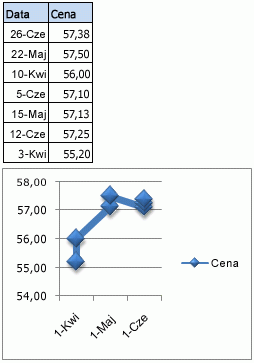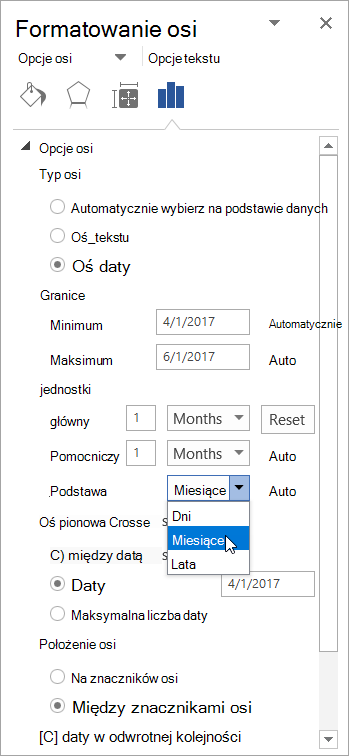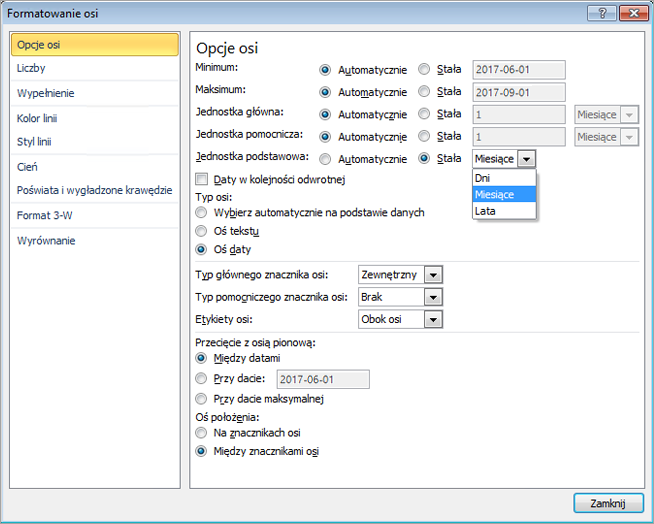Uwaga: Staramy się udostępniać najnowszą zawartość Pomocy w Twoim języku tak szybko, jak to możliwe. Ta strona została przetłumaczona automatycznie i może zawierać błędy gramatyczne lub nieścisłości. Chcemy, aby ta zawartość była dla Ciebie przydatna. Prosimy o powiadomienie nas, czy te informacje były pomocne, u dołu tej strony. Oto angielskojęzyczny artykuł do wglądu.
Tworzenie wykresu od danych arkusza, która korzysta z datami i daty są wykreślane wzdłuż osi poziomej (kategorii) na wykresie, program Excel automatycznie zmienia osi kategorii do osi daty (skala czasu). Można też ręcznie zmienić osi kategorii na osi daty.
Na osi daty są wyświetlane daty w porządku chronologicznym w określonych interwałach lub jednostkach podstawowych, takich jak liczba dni, miesięcy lub lat, nawet gdy daty w arkuszu nie występują po kolei albo nie są wyrażone w tych samych jednostkach podstawowych.
Domyślnie program Excel określa podstawowy jednostki osi daty na podstawie najmniejszej różnicy między dwoma datami w arkuszu danych. Na przykład jeśli dane dotyczą cen akcji gdzie najmniejsza różnica pomiędzy datami to siedem dni, program Excel ustawia podstawowa jednostka dni, ale można zmienić jednostkę podstawową miesięcy lub lat, jeśli chcesz wyświetlić wydajność zasobów w dłuższym okresie czasu.
Chart that uses a date axis
-
Na wykresie kliknij prawym przyciskiem myszy oś kategorii, a następnie kliknij Formatowanie osi.
-
W okienku Formatowanie osi wybierz kartę Opcje osi.
-
Rozwiń Opcje osi, a następnie w obszarze Typ osi, upewnij się, że wybrano osi daty.
-
W obszarze jednostki obok Base wybierz dni, miesięcy lub lat.
Uwagi:
-
Osi skali czasu nie można stosować, jeśli daty z wykresu występują w legenda. Można jednak tak zmienić sposób kreślenia danych na wykresie, aby daty były wyświetlane na osi kategorii.
-
Osie daty są dostępne dla wykresów giełdowych, wykresy liniowe, wykresy kolumnowe, słupkowe i wykresy warstwowe. Osie daty nie są dostępne w raportach w formie wykresu przestawnego.
-
-
Na wykresie kliknij prawym przyciskiem myszy oś kategorii, a następnie kliknij Formatowanie osi.
-
W oknie dialogowym Formatowanie osi po lewej stronie wybierz pozycję Opcje osi.
-
W obszarze Typ osi upewnij się, że zaznaczono osi daty.
-
Obok pozycji Jednostka bazowa wybierz pozycję Stała, a następnie na liście, wybierz dni, miesięcy lub lat.
Uwagi:
-
Osi skali czasu nie można stosować, jeśli daty z wykresu występują w legenda. Można jednak tak zmienić sposób kreślenia danych na wykresie, aby daty były wyświetlane na osi kategorii.
-
Osie daty są dostępne dla wykresów giełdowych, wykresy liniowe, wykresy kolumnowe, słupkowe i wykresy warstwowe. Osie daty nie są dostępne w raportach w formie wykresu przestawnego.
-
-
Na wykresie kliknij oś kategorii, lub wykonaj poniższe kroki w celu wybrania osi z listy elementów wykresu.
-
Kliknij wykres. Zostanie wyświetlony obszar Narzędzia wykresów zawierający karty Projektowanie, Układ i Formatowanie.
-
Na karcie Formatowanie w grupie Bieżące zaznaczenie kliknij strzałkę obok pola Elementy wykresu, a następnie kliknij element wykresu, którego chcesz użyć.
-
-
Na karcie Formatowanie w grupie Bieżące zaznaczenie kliknij przycisk Formatuj zaznaczenie.
-
W kategorii Opcje osi w obszarze Typ osi upewnij się, że wybrano osi daty.
-
W obszarze Opcje osi kliknij pozycję StałaBase jednostki, a następnie w polu Jednostka bazowa kliknij dni, miesięcy lub lat.
Uwagi:
-
Osi skali czasu nie można stosować, jeśli daty z wykresu występują w legenda. Można jednak tak zmienić sposób kreślenia danych na wykresie, aby daty były wyświetlane na osi kategorii.
-
Osie daty są dostępne dla wykresów giełdowych, wykresy liniowe, wykresy kolumnowe, słupkowe i wykresy warstwowe. Osie daty nie są dostępne w raportach w formie wykresu przestawnego.